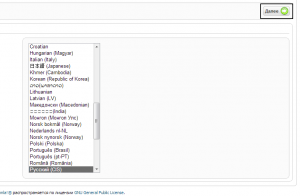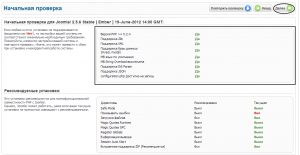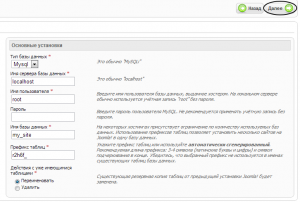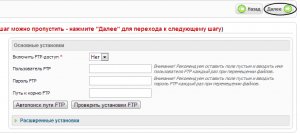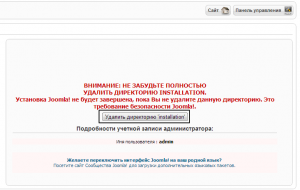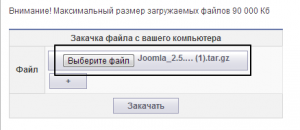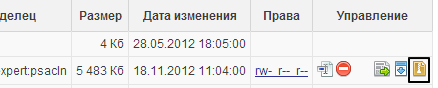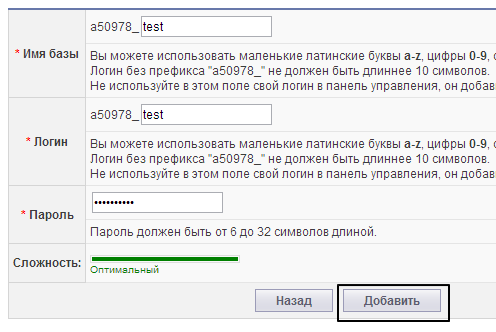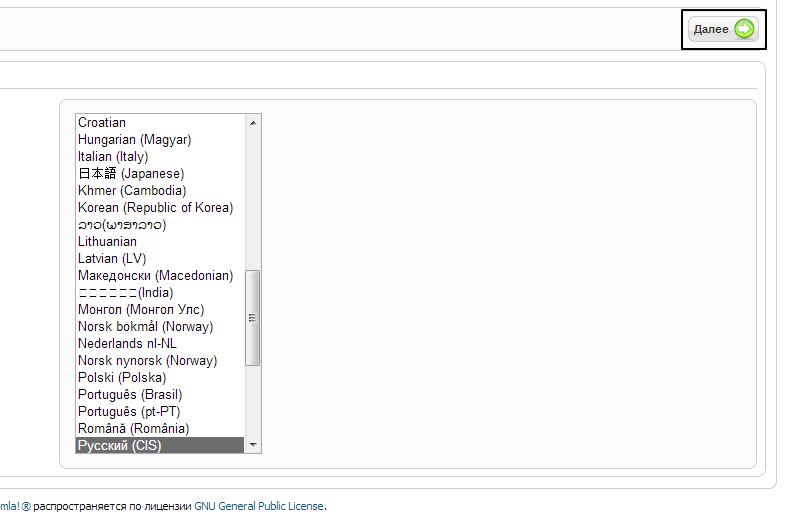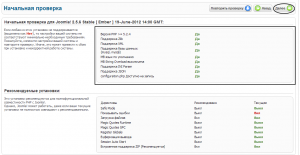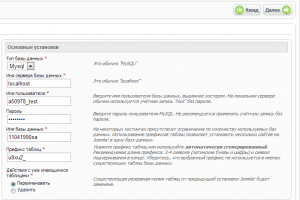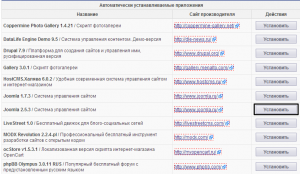Создание сайта.
Популярные статьи.
Как установить joomla! на хостинг и Denwer
Категория: joomla!. Нет комментариев. Опубликовано: 18.11.2012.Здравствуйте дорогие читатели моего блога, сегодня мы с вами поговорим о том, как установить joomla! 2.5 на хостинг. Это следующая статья с целой серии, в которой я вам расскажу, как создать собственный сайт на joomla 2.5 и об этом я говорил в статье про историю создания joomla! и если вы не хотите пропустить выход новых статей по теме, то и вы первые узнаете о выходе статьи.
О чем вы узнаете после прочтения статьи:
- Инструменты для установки joomla!.
- Как установить joomla! на Denwer.
- Установка joomla! на хостинг.
- Как установить joomla! на хостинге Макхост.
Инструменты для установки joomla!.
Для этого нам не понадобиться большое количество разнообразных инструментов, нам будет достаточно всего лишь двух инструментов: это русскую версию joomla! и одного из популярных FTP клиентов, таких как FileZilla или Total Commander. Про установку и работу с ними вы можете узнать из моей статьи про бесплатные FTP-клиенты Filezilla и Total Commander. Скачать джумлу вы можете по ссылке .
Теперь у нас все готово для того чтобы начать установку движка и сначала мы установим joomla! на ваш компьютер при помощи программы Denwer. У вас нет этой программы, и вы не знаете, как и где её найти? Тогда прочитайте мою статью, как установить denwer (Денвер) вы сможете установить сайт непосредственно на свой компьютер и потренироваться в его работе.
Как установить joomla! на Denwer.
Теперь давайте приступим к непосредственной установке joomla! на Denwer. Сразу скажу, что я не устанавливаю сайты сначала на компьютер, а потом переношу на хостинг, мне проще все сразу же сделать на хостинге и не мучится с переносом. Но, если вы хотите потренироваться в создании сайта на конкретном движке, то это самый оптимальный для вас вариант.
Первое что нам нужно сделать, это распаковать архив, который вы скачали, для этого лучше всего воспользоваться архиватором WinRAR. Теперь, когда у вас есть файлы для установки нужно все их скопировать в папку локального сервера, вот путь к папке: диск, который вы выбрали по умолчанию, у меня Z/home/test1.ru/www удаляем в папке файл index.html и копируем сюда все наши файлы.
Теперь нам нужно запустить Denwer, нажав на ярлык на рабочем столе. Теперь открываем браузер и набираем адрес нашего виртуального сайта test1.ru и после чего мы попадаем в программу установки, на страницу выбора языка.
Выбираем язык, в нашем случае это Русский, и нажимаем кнопку далее. В следующем окне будет проведена проверка вашей системы на совместимость с joomla! и если все в порядке, то вы можете продолжать установку программы.
В следующем окне нам нужно будет прочитать пользовательское соглашение, с которым мы согласны и нажать кнопку Далее.
Теперь мы на странице, где мы должны указать настройки для соединения с базой данных.
- Тип базы данных-MySQL.
- Имя сервера базы данных: 'localhost'.
- Имя пользователя: 'root'
- Пароль: Не заполняем это поле, пусть будет пустым.
- Имя базы данных: 'my_site' можно ввести любое имя базы данных и она будет создана автоматически.
- Префикс таблиц: ничего не трогаем в этом поле.
И снова нажимаем на кнопку Далее. В следующем шаге нам нужно настроить параметры FTP-доступа, мы устанавливаем на свой же компьютер и поэтому удаленно мы к нему подключаться не будем, нажимаем на кнопку Далее и просто пропускаем этот шаг.
Теперь нам нужно ввести данные для настройки своего сайта, здесь вы должны ввести свои данные такие как название сайта, логин и пароль администратора и ваш электронный адрес. И теперь для перехода на последний пункт установки нужно просто нажать на уже знакомую нам кнопку Далее.
В следующем шаге для окончательной установки joomla! на Denwer нам нужно нажать на кнопку «Удалить директорию installation».
Теперь вы можете перейти или на сайт или же в административную панель сайта набрав в браузере http://test1.ru/administrator/, после чего вам нужно ввести свои данные, такие как логин и пароль а также выбрать язык.
На этом установка joomla! на Denwer закончена и теперь мы перейдем к следующему пункту, когда мы установим joomla! на хостинг и тем самым получим уже полноценный сайт, на который смогут заходить посетители.
Установка joomla! на хостинг.
Теперь давайте разберемся, как можно установить joomla! на хостинг. На самом деле установка на хостинг от денвера не очень отличается, только тем, что нам нужно будет создать базу данных и воспользоваться FTP для заливки на хостинг. Ну что же приступим.
В качестве примера я приведу хостинг mchost.ru на котором мы создадим базу данных и установим сайт, о том как на вашем хостинге создать базу данных вы узнайте в технической поддержки своего хостера, а если у вас нету еще хостинга то настоятельно рекомендую вам и вы будете довольны результатом.
Теперь нам нужно залить файлы на хостинг. Способ первый. Мы запускаем, наш FTP-клиент и заливаем в папку нашего сайта все файлы из архива. Второй способ. Мы при помощи вкладки закачать файл закачиваем наш архив со всеми файлами.
После этого возле нашего архива находим кнопку «распаковать архив».
Нас спросят, распаковать ли в этой папке, мы соглашаемся и через некоторое время мы увидим, как на хостинге есть все необходимые нам файлы. Плюс такого способа в том, что все файлы загрузятся быстро, ошибок передачи не будет и в не зависимости от вашей скорости и интернета установка пройдет быстро. Но, не на всех хостингах есть такая возможность и это еще один плюс в пользу использования mchost.ru.
Создаем базу данных.
Создание базы данных на каждом хостинге разное, но на макхосте это делается так, заходим в раздел «базы данных» и нажимаем кнопку «создать базу». После этого вводим все необходимые данные для базы, это имя, логин и пароль для доступа. Я создам тестовую базу.
После того, как база будет подключена, её уже можно использовать для создания сайта, выполняется подключение в течение нескольких минут.
Теперь переходим непосредственно к самой установке, открываем браузер и набираем в строке адрес http://mysite.ru/installation/index.php после чего будет запущен мастер установки.
Как и в предыдущем случае для установки joomla! на Denwer сначала нужно выбрать язык для сайта.
После чего проходит проверка совместимости с системой и если все нормально-то можно продолжать, нажав на кнопку «Далее».
На следующем шаге нужно прочитать лицензионное соглашение и нажать все ту же кнопку «Далее».
И вот тут начинаются различия, потому что для правильной установки нам нужно указать данные именно базы, которую мы создали.
- Тип базы данных-MySQL.
- Имя сервера базы данных: aNNNNN.mysql.mchost.ru где NNNN ваш логин на хостинге.
- Имя пользователя: то, которое вы задали при создании базы.
- Пароль: пароль мы указывали при создании базы.
- Имя базы данных: задавали сами при создании базы.
- Префикс таблиц: ничего не трогаем в этом поле.
Настройки FTP пропускаем, если нужно будет, то настроим их потом.
В следующем окне вводим название нашего сайта, логин и пароль для входа, а также электронный адрес, на который будут приходить извещения.
После этого нам нужно будет удалить папку, и теперь установка joomla! на хостинг окончена. В скором времени выйдет видео урок, в котором все это я покажу на практике, если не хотите, то и вы узнаете о выходе первым.
Как установить joomla! на хостинге Макхост.
На хостинге Макхост есть такая хорошая возможность как установка различных приложений, не только джумла, вы труда можете установить большинство популярных как платных, так и бесплатных платформ.
Входите в административную панель, выбираете пункт «Установка приложений» и выберите нужную вам CMS и нажимаете на кнопку «Установить».
В следующем окне, нужно выбрать, для какого сайта установить, если нужна база данных то, и какую базу данных нужно выбрать, логин и пароль который у вас будет после установки.
Надеюсь, что вам была полезна моя статья и если у вас возникнут вопросы, то можете смело задавать их в комментариях.
С уважением, Василенко Александр